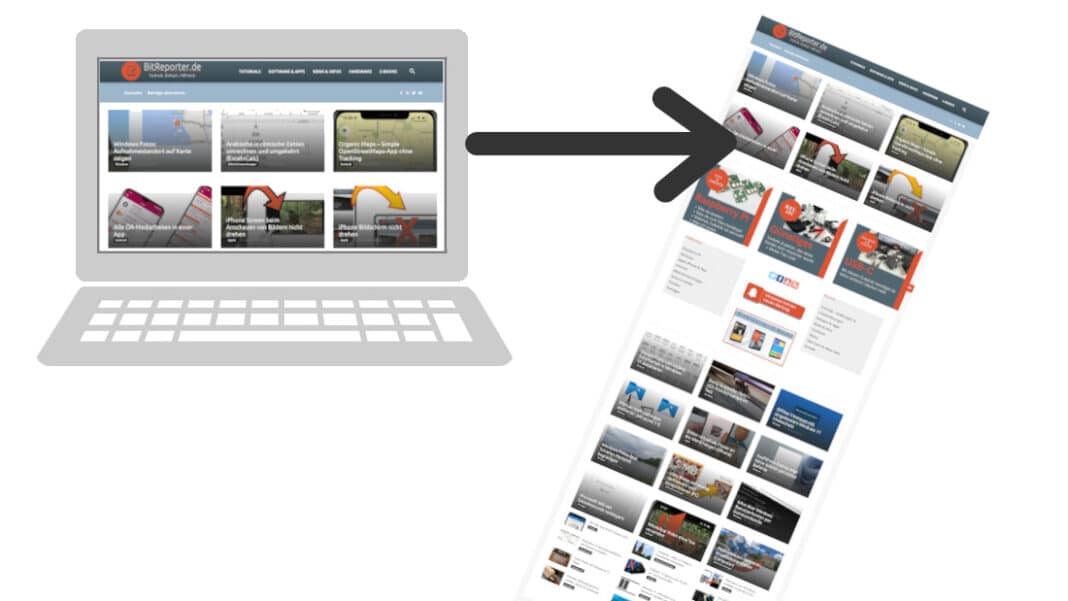Webseiten verändern sich ständig und manchmal verschwinden sie auch. Eine einmal gefundene Information ist unter Umständen später nicht mehr auffindbar. Lesezeichen eignen sich daher nur bedingt um Informationen die man im Internet gefunden hat zu sichern.
Geeigneter ist es, eine Webseite als PDF oder als Screenshot zu sichern. Insbesondere wenn man das Design der Webseite unverändert sichern möchte, eignen sich Screenshots gut.
Normale Screenshots bilden allerdings nur den Bereich ab, der gerade auf dem Bildschirm sichtbar ist.
Praktischer Weise haben alle gängigen Webbrowser eine Funktion zum Erstellen von Screenshots kompletter Webseiten bereits eingebaut. Allerdings ist diese nicht immer ganz einfach aufzufinden.
So kannst du mit gängigen Browsern einen Screenshot von einer kompletten Website erstellen.
Mozilla Firefox
Firefox hat die Funktion zum Erstellen von Screenshots kompletter Webseiten direkt in die Benutzeroberfläche integriert.
- Öffne eine Webseite in Mozilla Firefox.
- Klicke mit der rechten Maustaste auf einen beliebigen Bereich auf der Webseite.
- Klicke auf den Menüpunkt „Bildschirmfoto aufnehmen“.
- Wähle die Option „Ganze Seite speichern“.
- Klicke im neuen Fenster auf den Button „Herunterladen“. Der Screenshot wird im Download-Ordner gespeichert.
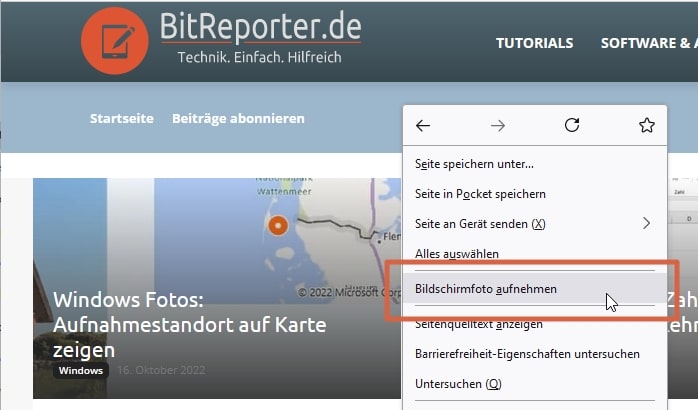
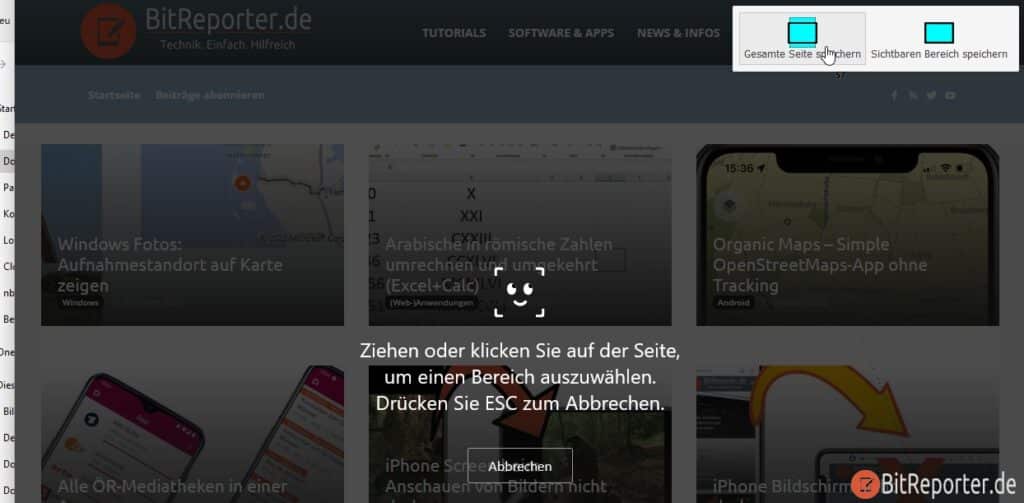

Microsoft Edge
Auch Microsoft Edge hat eine komfortable Funktion zum Erstellen von Screenshots ganzer Webseiten direkt eingebaut.
- Öffne eine Webseite in Microsoft Edge.
- Klicke rechts oben auf das Menü-Icon mit den drei Punkten.
- Wähle die Option „Webaufnahme“.
Alternativ: Öffne eine Website und drücke die Tastenkombination [STRG]+[Umschalt/Shift]+[S] - Wähle die Option „Erfassen der ganzen Seite“.
- Klicke im neuen Fenster auf das Speichern-Symbol um den Screenshot im Download-Ordner zu sichern.
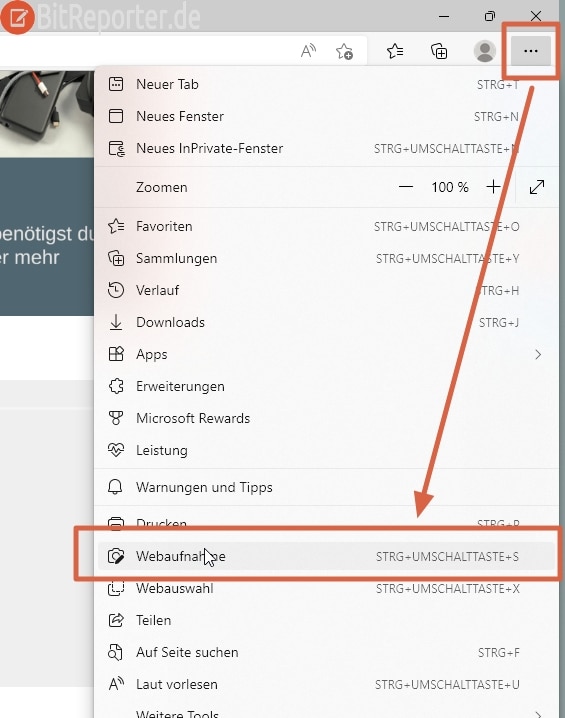


Google Chrome
Zumindest in der derzeit aktuellen Version 106 von Chrome hat Google noch keine komfortabel nutzbare Funktion zum Erstellen von Screenshots ganzer Webseiten eingebaut.
Über ein paar Umwege funktioniert es jedoch auch mit Chrome.
- Öffne eine Webseite in Google Chrome.
- Öffne die Entwicklertools über Menü (drei Punkte) > Weitere Tools > Entwicklertools.
Alternativ: Drücke die Tastenkombination [Strg]+[Umschalt]+[i]. - Klicke nun in den Entwicklertools auf das Menü-Icon mit den drei Punkten.
- Klicke auf den Menüpunkt „Befehl ausführen“.
Alternativ: Drücke die Tastenkombination [Strg]+[Umschalt]+[p]. - Gib den Befehl „screenshot“ ein und wähle aus der Ergebnisliste „Screenshot in voller Größe aufnehmen“.
- Damit wird ein Screenshot der kompletten Webseite erstellt und im Download-Ordner gespeichert.
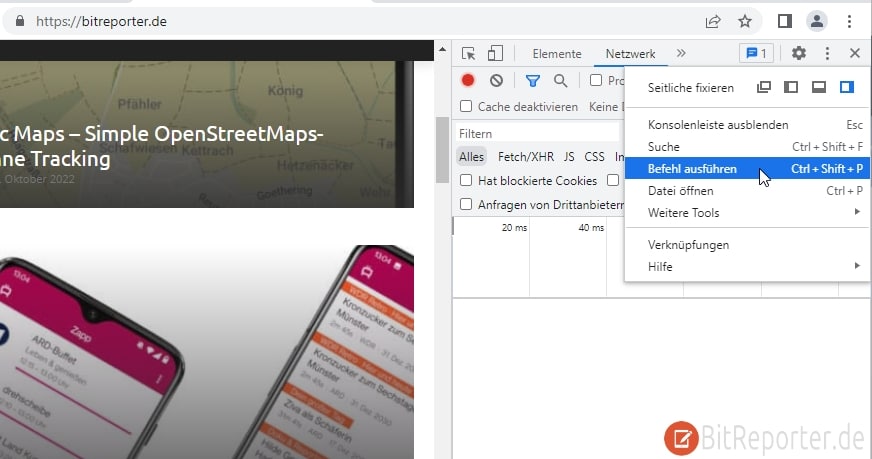
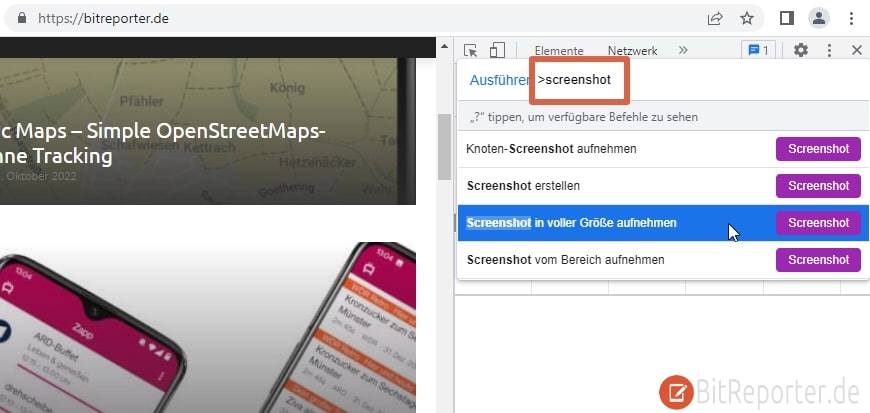
Vivaldi
Die Entwickler von Vivaldi machen es einem einfach einen Screenshot einer kompletten Webseite zu erstellen.
- Öffne eine Webseite in Vivaldi.
- Klicke ganz unten in der Symbolleiste auf das Kamera-Symbol.
- Wähle die Option „Ganze Seite“ und klicke auf „Screenshot“.
- Der Screenshot mit Vivaldi wird im Ordner „C:\Users\USERNAME\Pictures\Vivaldi Captures“ gespeichert.

Anzeige
20.000 mAh, USB-C und USB-A, Hohe Ladeleistung ermöglicht Laden von Notebooks
USB-C & USB-A, 65W Ladeleistung lädt Laptops & Handys, Power Delivery & Quick Charge